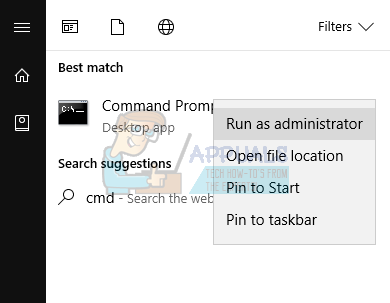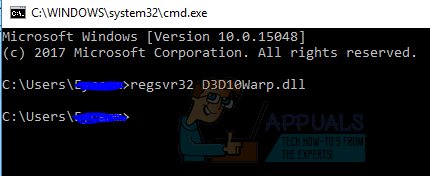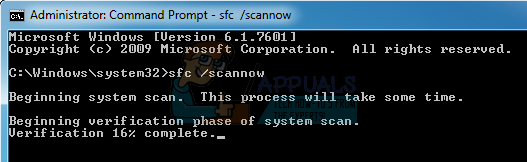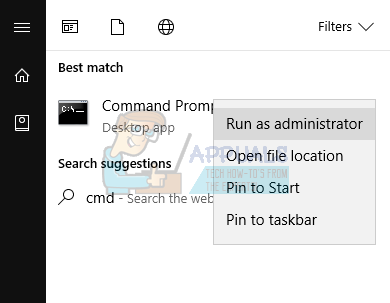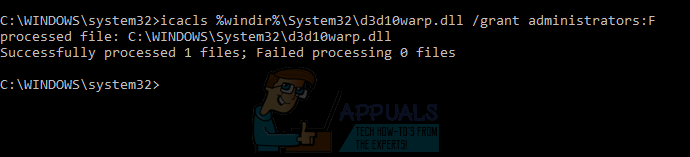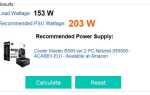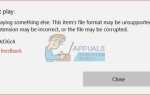В Windows Vista или более поздней версии вы можете получить сообщение об ошибке D3D10Warp.dll с сообщениями об ошибке типа «D3D10Warp.dll либо не предназначен для работы в Windows, либо содержит ошибку», «Программа не запускается, поскольку d3d10warp.dll отсутствует в вашем компьютере. Попробуйте переустановить программу, чтобы решить эту проблему. »,« При запуске d3d10warp.dll возникла проблема. Указанный модуль не найден. »,« Ошибка загрузки d3d10warp.dll. Указанный модуль не может быть найден.»
Эта ошибка часто связана с приложениями, играми и иногда с Adobe Flash Player. Ошибки D3D10Warp.dll могут указывать на проблему с реестром, повреждение файла dll и, в меньших случаях, на проблему с вредоносным ПО, которую можно решить путем сканирования с помощью антивирусного приложения.
D3D10Warp.dll также известен как Direct3D 10 Rasterizer, в основном используется играми для графических операций. В большинстве случаев эту ошибку можно исправить путем правильной переустановки d3d10warp.dll в системную папку Windows, перерегистрации поврежденного файла D3D10Warp.dll или запуска сканирования SFC. Кроме того, для некоторых игр требуется, чтобы файл D3D10Warp.dll был помещен в папку установки игры / приложения, которая обычно находится в папке «Program Files».
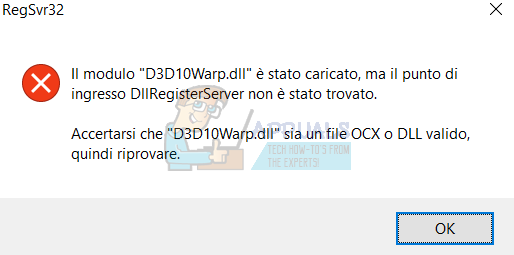
Эта статья покажет вам, как решить эту проблему, используя различные исправления, подробно описанные в этой статье. Любое из этих решений должно работать на вас.
Способ 1: перерегистрация D3D10Warp.dll
- Нажмите кнопку «Пуск» и введите «cmd». В результатах поиска щелкните правой кнопкой мыши «Командная строка» и выберите «Запуск от имени администратора». Примите приглашение UAC, когда оно появится.

- Вы также можете сделать это в Windows 8 и выше, нажав Windows + X и выбрав «Командная строка (Admin)».

- В окне командной строки введите regsvr32 D3D10Warp.dll и нажмите клавишу Enter.
- Нажмите Хорошо если приходит запрос подтверждения.
Способ 2. Использование средства проверки системных файлов
Средство проверки системных файлов (SFC) — это утилита Windows, которая позволяет пользователям сканировать поврежденные системные файлы Windows, а затем восстанавливать их с помощью кэшированной копии, расположенной по адресу C: \ Windows \ System32 \ dllcache.
- Откройте меню «Пуск» и введите «cmd». Щелкните правой кнопкой мыши значок командной строки и выберите «Запуск от имени администратора». Примите приглашение UAC, когда оно появится.

- В командной строке введите «sfc / scannow» и нажмите ввод.
Подождите, пока сканирование и ремонт будут успешно завершены. Вы увидите ответ Protection Windows Resource Protection обнаружил поврежденные файлы и успешно их восстановил. Подробности включены в CBS.Log% WinDir% \ Logs \ CBS \ CBS.log. ’
Способ 3: замена на рабочую версию D3D10Warp.dll
- Загрузите файл D3D10Warp.dll из Вот.
- Скопируйте файл D3D10Warp.dll в C: \ Temp. Если папка Temp не существует в вашей системе, вы должны создать ее. Если вас попросят предоставить права администратора, вам следует.
- Нажмите кнопку «Пуск» и введите «cmd». Щелкните правой кнопкой мыши «Командная строка» и выберите «Запуск от имени администратора». Примите приглашение UAC, когда оно появится.

- Вы также можете сделать это в Windows 8 и выше, нажав Windows + X и выбрав «Командная строка (Admin)».
- Введите следующие команды в командной строке с повышенными правами:
takeown / f% windir% \ system32 \ d3d10warp.dll / a

icacls% windir% \ System32 \ d3d10warp.dll / предоставить администраторам: F («: F» для полного доступа.)

ren% windir% \ System32 \ d3d10warp.dll d3d10warp.dll.bak (переименовывает текущий файл d310warp.dll)

скопировать c: \ temp \ d3d10warp.dll% windir% \ system32 \ d3d10warp.dll

После этой операции файл d3d10warp.dll будет скопирован в папку system32. Попробуйте запустить приложения, которые выдавали ошибки, и проверьте, прекратились ли они.